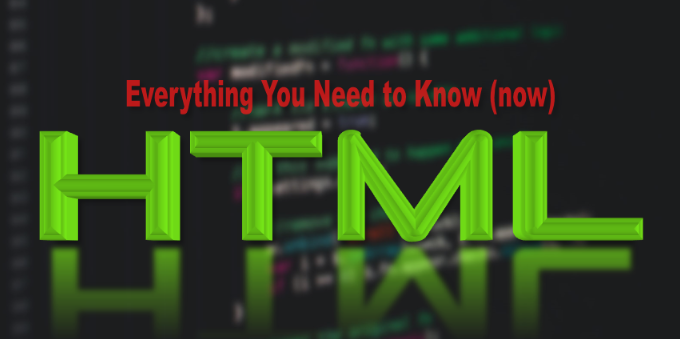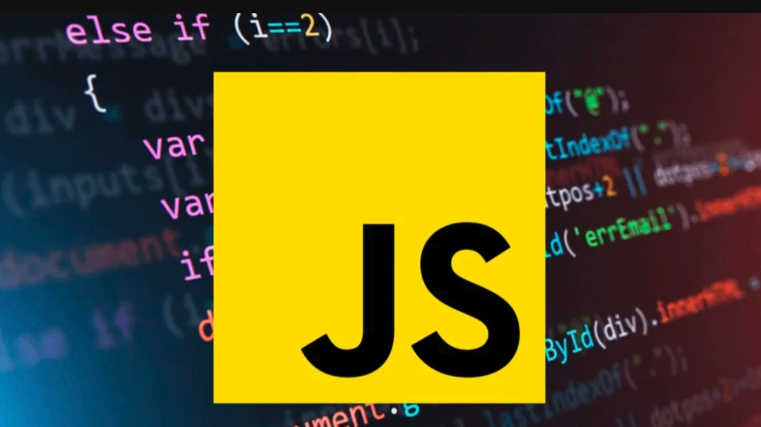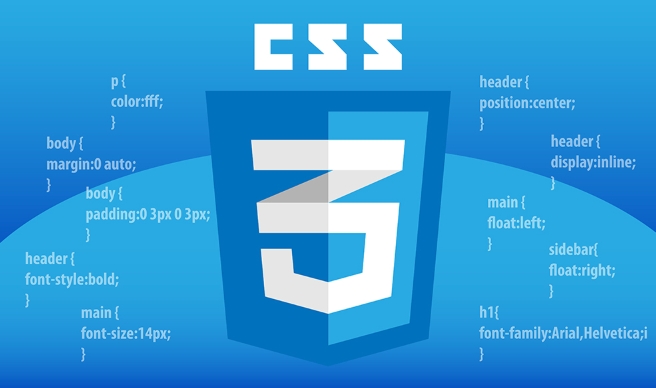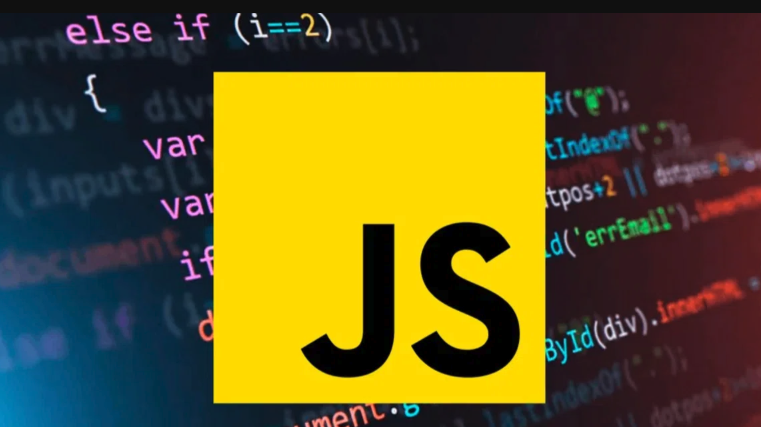JS获取页面滚动距离方法详解
最近发现不少小伙伴都对文章很感兴趣,所以今天继续给大家介绍文章相关的知识,本文《JS获取页面滚动距离方法详解》主要内容涉及到等等知识点,希望能帮到你!当然如果阅读本文时存在不同想法,可以在评论中表达,但是请勿使用过激的措辞~
获取页面滚动距离主要有三种方式:1. 使用window.pageYOffset,适用于现代浏览器且符合W3C标准;2. 使用document.documentElement.scrollTop,在标准模式下有效;3. 使用document.body.scrollTop,在怪异模式下有效。由于不同浏览器和文档模式的兼容性差异,推荐通过函数return window.pageYOffset || document.documentElement.scrollTop || document.body.scrollTop进行回退判断以确保准确性。此外,监听scroll事件时应结合节流或防抖技术优化性能,避免高频触发导致卡顿,从而提升用户体验。

在JavaScript里,获取页面滚动距离主要有几种方式,最常用且兼容性较好的方法是使用window.pageYOffset或结合document.documentElement.scrollTop与document.body.scrollTop。这取决于你的文档模式(标准模式或怪异模式),以及你想要获取的是整个文档的滚动量。
获取页面滚动距离,通常我们会用到以下几种属性:
// 推荐的跨浏览器获取方法
function getScrollY() {
// window.pageYOffset 适用于现代浏览器(IE9+,Chrome, Firefox, Safari等)
// document.documentElement.scrollTop 适用于IE(标准模式)
// document.body.scrollTop 适用于IE(怪异模式)和一些旧浏览器
return window.pageYOffset || document.documentElement.scrollTop || document.body.scrollTop;
}
// 示例:
const currentScrollY = getScrollY();
console.log('当前页面垂直滚动距离:', currentScrollY, 'px');
// 如果你想获取水平滚动距离,可以类似地使用:
function getScrollX() {
return window.pageXOffset || document.documentElement.scrollLeft || document.body.scrollLeft;
}
const currentScrollX = getScrollX();
console.log('当前页面水平滚动距离:', currentScrollX, 'px');理解JavaScript中滚动距离获取的多种方法及其原因
说实话,刚开始接触JavaScript时,我个人对为什么会有这么多获取滚动距离的方法感到有点困惑。这其实是浏览器历史遗留问题和不同标准实现的结果。window.pageYOffset和window.pageXOffset是W3C标准中定义的属性,它们直接反映了文档在视口中滚动的像素量,并且是只读的。它们被认为是获取滚动位置最现代和推荐的方式,尤其是在非IE浏览器中表现良好。
而document.documentElement.scrollTop和document.body.scrollTop则有点复杂。document.documentElement通常指的是元素,在标准兼容模式下,它的scrollTop属性会返回页面的滚动距离。但如果页面处于怪异模式(Quirks Mode),那么document.body.scrollTop才可能返回正确的滚动距离。这种模式差异主要是因为早期的浏览器(尤其是IE)在处理CSS盒模型和一些JS属性时有自己的实现,导致了这种分裂。所以,我们在编写代码时,为了兼容性,不得不进行多重判断,就像上面getScrollY函数里做的那样。
跨浏览器获取页面滚动距离的最佳实践
要做到真正的跨浏览器兼容,我的经验是,使用一个回退机制(fallback mechanism)是目前最稳妥的办法。正如前面提供的getScrollY函数所示,我们首先尝试使用window.pageYOffset,因为它是标准且现代浏览器支持最好的。如果它返回undefined或0(在某些老旧或特定情况下),我们就尝试document.documentElement.scrollTop,最后才是document.body.scrollTop。
这种写法确保了无论页面是处于标准模式还是怪异模式,以及用户使用的是哪种主流浏览器,我们都能尽可能地获取到正确的滚动距离。我经常会把这种工具函数封装起来,放在一个公共的库里,这样在任何项目里都能直接调用,省去了每次都要写一堆判断的麻烦。当然,现在很多前端框架或库,比如jQuery,它们内部已经处理了这些兼容性问题,直接调用它们提供的API会更省心。但了解底层原理,总归是件好事,遇到问题时能更快定位。
深入解析scrollTop与pageYOffset的区别与适用场景
从本质上讲,pageYOffset和scrollTop都表示垂直方向的滚动距离,但它们有一些关键区别。
window.pageYOffset:
- 它是
window对象的一个属性。 - 它是只读的,你不能通过设置它来改变页面的滚动位置。
- 它返回的是文档内容相对于视口左上角的垂直滚动像素数。
- 兼容性方面,现代浏览器基本都支持,但在IE8及更早版本中不支持。
element.scrollTop(比如document.documentElement.scrollTop或document.body.scrollTop):
- 它是HTML元素(如
或)的属性。 - 它是可读写的,这意味着你可以通过设置它的值来改变元素的滚动位置(例如,
document.documentElement.scrollTop = 0可以将页面滚动到顶部)。 - 它返回的是元素内容顶部被隐藏的像素数。
- 它的行为受文档模式影响:在标准模式下,
document.documentElement.scrollTop通常是有效的;在怪异模式下,document.body.scrollTop可能有效。
所以,如果你只是想“获取”当前的滚动距离,window.pageYOffset是首选,因为它更符合标准,并且语义清晰。但如果你需要“设置”滚动位置,那么document.documentElement.scrollTop(或document.body.scrollTop在特定情况下)就是你的选择。在我看来,理解这种读写权限和兼容性差异,是掌握JS滚动操作的关键。
JavaScript如何监听滚动事件并优化性能?
获取滚动距离通常与监听滚动事件紧密相关。我们经常需要知道用户何时滚动了页面,以及滚动到了哪里,然后根据这个信息执行某些操作,比如导航栏的显隐、加载更多内容(无限滚动)或者实现视差效果。
要监听滚动事件,最直接的方式是给window对象添加一个scroll事件监听器:
window.addEventListener('scroll', function() {
const scrollY = getScrollY(); // 调用我们前面定义的获取滚动距离的函数
// console.log('页面正在滚动,当前滚动距离:', scrollY);
// 假设我们想在滚动超过200px时,显示一个“回到顶部”按钮
const backToTopButton = document.getElementById('back-to-top');
if (backToTopButton) { // 确保元素存在
if (scrollY > 200) {
backToTopButton.style.display = 'block';
} else {
backToTopButton.style.display = 'none';
}
}
});然而,scroll事件是高频触发的,这意味着在用户滚动页面时,你的事件处理函数可能会在很短的时间内被调用几十甚至上百次。这很容易导致性能问题,尤其是在事件处理函数中执行了DOM操作或复杂计算时,页面可能会变得卡顿。
为了优化性能,我们通常会采用“节流(throttling)”或“防抖(debouncing)”技术。
节流 (Throttling):确保一个函数在给定时间周期内最多执行一次。例如,每100毫秒才执行一次滚动处理函数。
function throttle(func, delay) {
let timeoutId;
let lastArgs;
let lastThis;
let lastResult;
let lastExecTime = 0;
return function(...args) {
const now = Date.now();
lastArgs = args;
lastThis = this;
if (now - lastExecTime < delay) {
clearTimeout(timeoutId);
timeoutId = setTimeout(() => {
lastExecTime = Date.now();
lastResult = func.apply(lastThis, lastArgs);
}, delay - (now - lastExecTime));
} else {
lastExecTime = now;
lastResult = func.apply(lastThis, lastArgs);
}
return lastResult;
};
}
// 应用节流
const throttledScrollHandler = throttle(function() {
const scrollY = getScrollY();
console.log('节流后的滚动距离:', scrollY);
// 这里放你的实际滚动处理逻辑
}, 100); // 每100毫秒最多执行一次
window.addEventListener('scroll', throttledScrollHandler);防抖 (Debouncing):确保一个函数在它最后一次被调用后的一段延迟时间内不再被调用。例如,只有当用户停止滚动200毫秒后,才执行滚动处理函数。
function debounce(func, delay) {
let timeoutId;
return function(...args) {
const context = this;
clearTimeout(timeoutId);
timeoutId = setTimeout(() => func.apply(context, args), delay);
};
}
// 应用防抖
const debouncedScrollHandler = debounce(function() {
const scrollY = getScrollY();
console.log('防抖后的滚动距离:', scrollY);
// 这里放你的实际滚动处理逻辑
}, 200); // 用户停止滚动200毫秒后才执行
window.addEventListener('scroll', debouncedScrollHandler);选择节流还是防抖,取决于你的具体需求。如果需要持续响应但又不想过于频繁,用节流;如果只需要在用户操作完成后进行一次性处理,用防抖。在实际项目中,我发现这两种技术对于提升滚动事件的响应性能至关重要。
本篇关于《JS获取页面滚动距离方法详解》的介绍就到此结束啦,但是学无止境,想要了解学习更多关于文章的相关知识,请关注golang学习网公众号!

 DeepSeek联飞书,智能协作升级方案
DeepSeek联飞书,智能协作升级方案  可聚焦的 div
可聚焦的 div